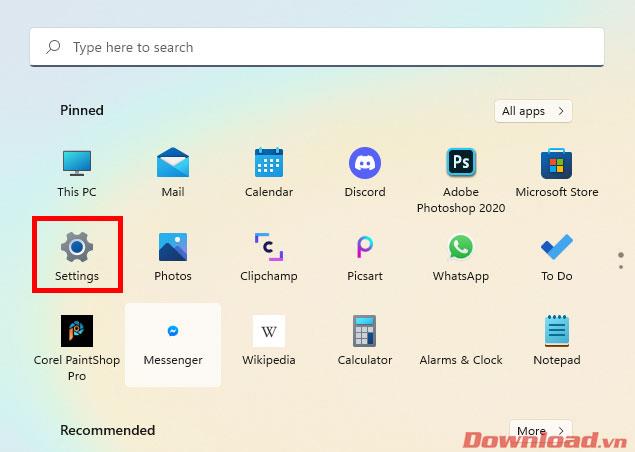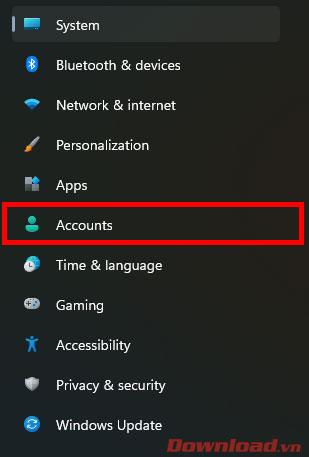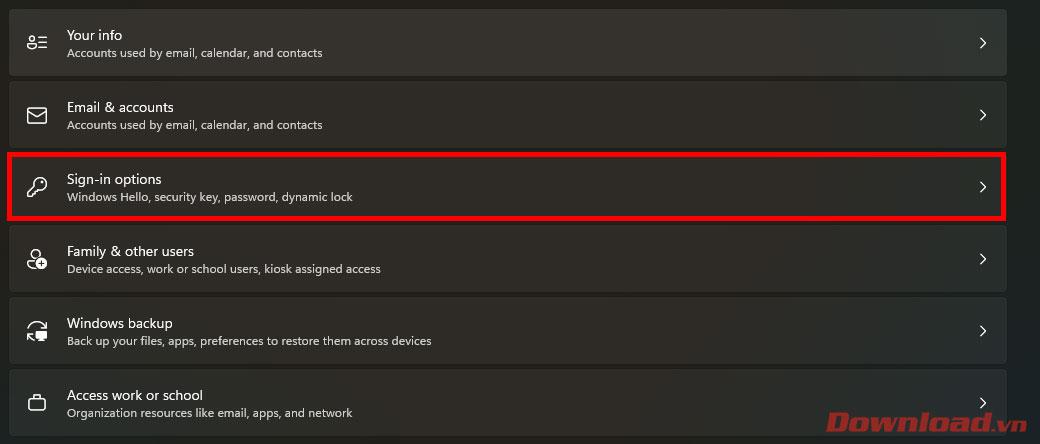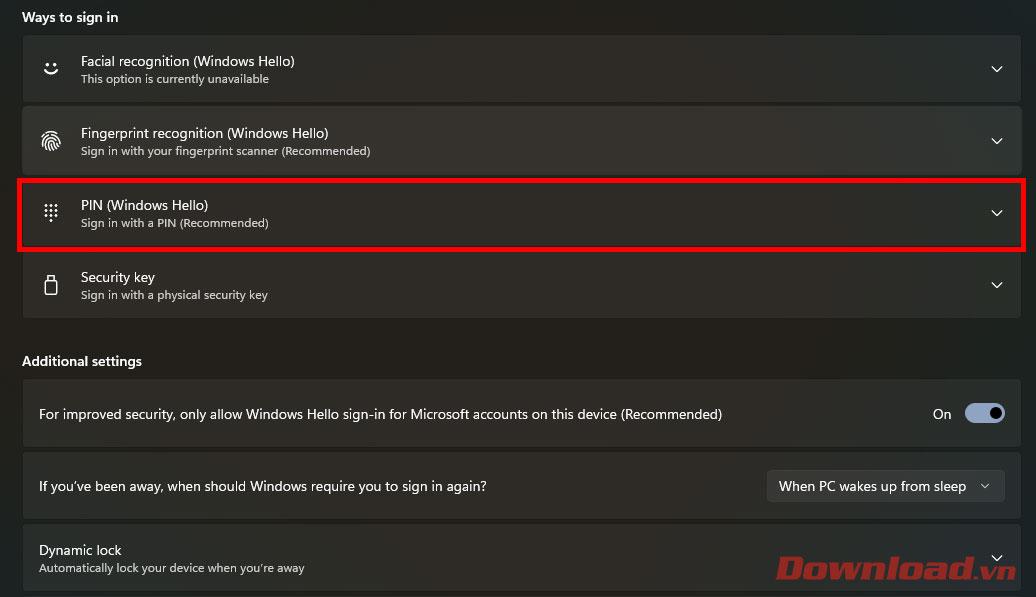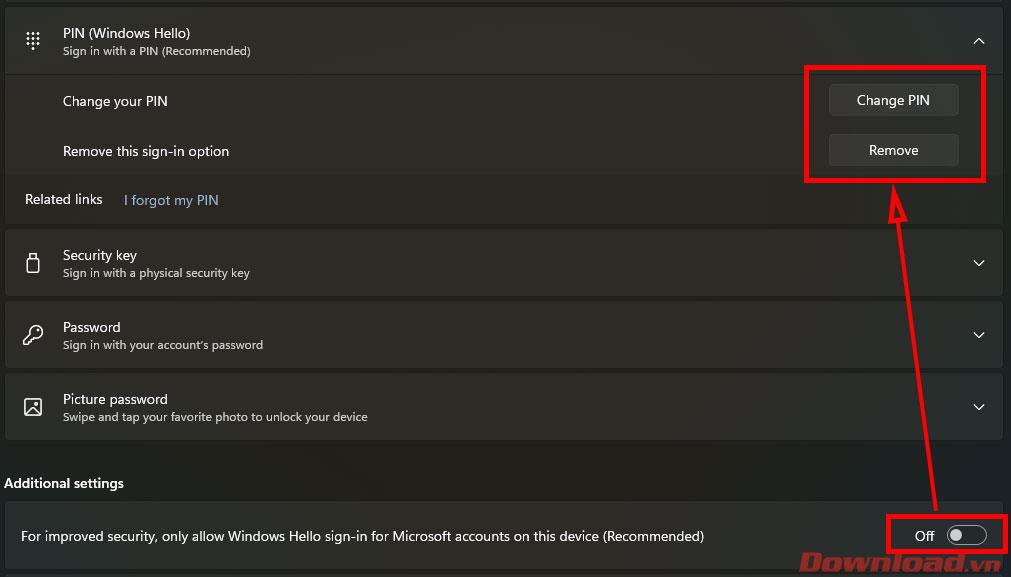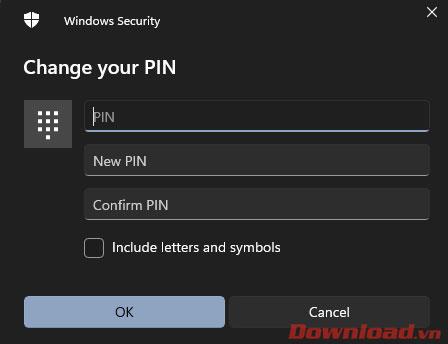I Windows 11 är PIN ett mycket användbart och bekvämt säkerhetsverktyg för användare. Vissa personer kommer dock inte att känna behovet eller av någon anledning vilja radera PIN-koden. Artikeln nedan kommer att vägleda dig hur du ändrar eller tar bort PIN-koden på Windows 11.
Instruktioner för att ta bort eller ändra PIN-kod i Windows 11
För att göra ändringar i PIN-koden, tryck först på Start- knappen och välj sedan Inställningar .
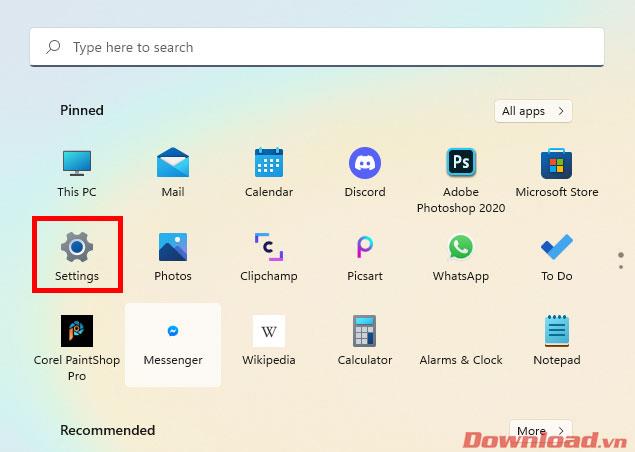
I fönstret som visas klickar du på knappen Konton i menyn till vänster.
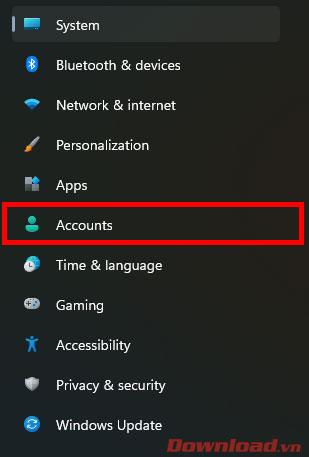
Fortsätt att klicka på raden Inloggningsalternativ .
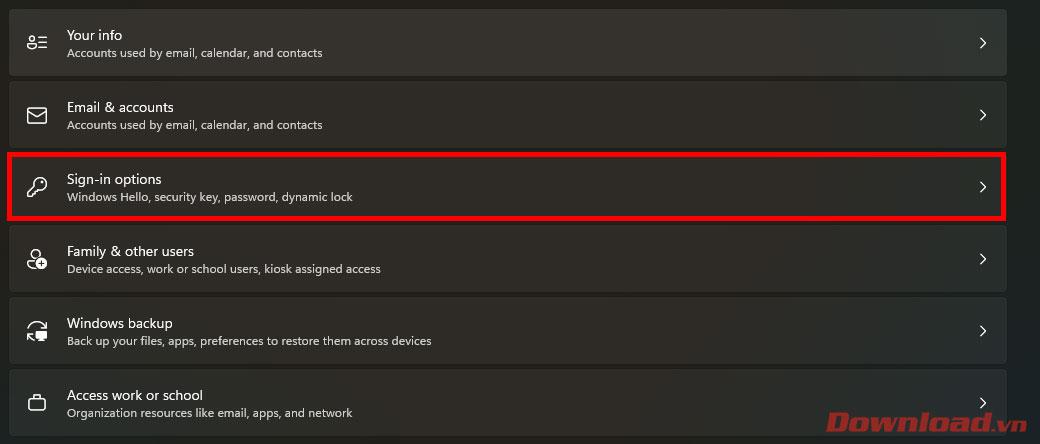
I listan som visas klickar du på PIN (Windows Hello).
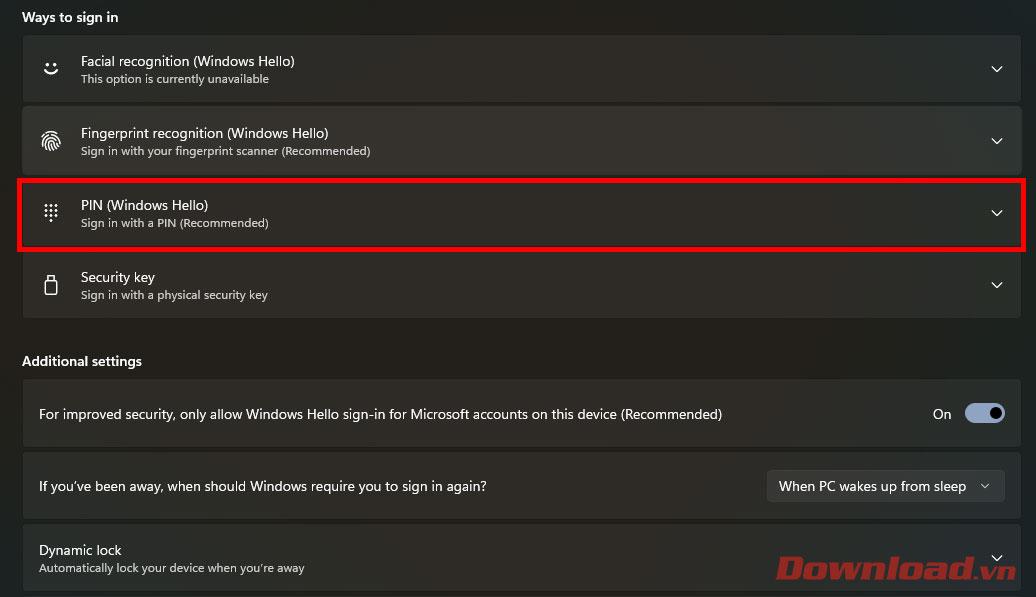
För närvarande måste du vara uppmärksam på att vrida knappen i raden För förbättrad säkerhet, tillåt endast Windows Hello att sätta in för Microsoft-kontot på den här enheten (rekommenderas) till Av- läget . Du kan sedan välja knappen Ändra PIN för att ändra PIN-koden eller Ta bort för att radera PIN-koden. Om du inte ställer in knappen För förbättrad säkerhet, bara tillåt... till Av , visas inte alternativet Ta bort PIN-kod .
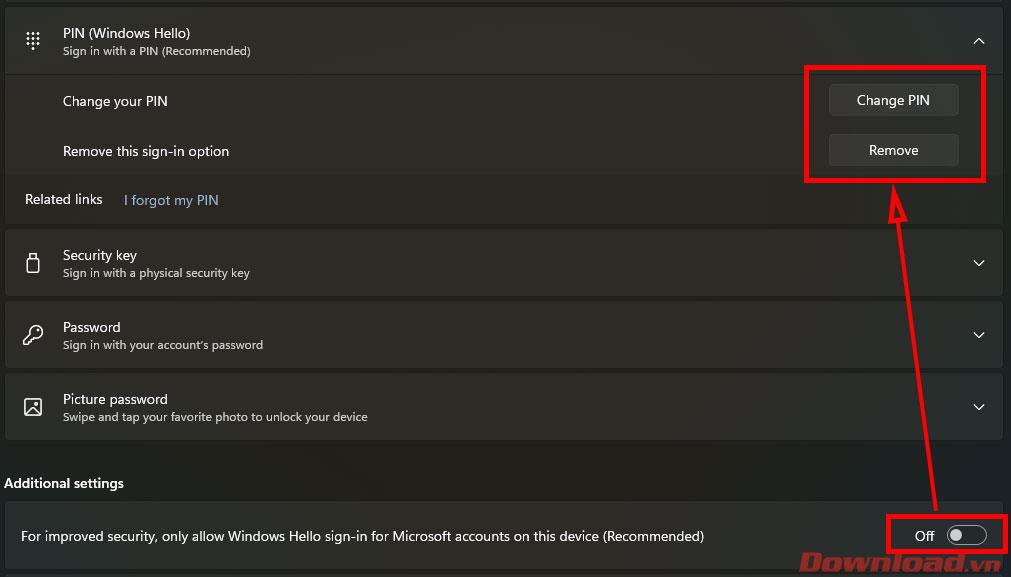
För att ändra din PIN-kod anger du bara den gamla PIN-koden och anger sedan den nya PIN-koden i dialogrutan.
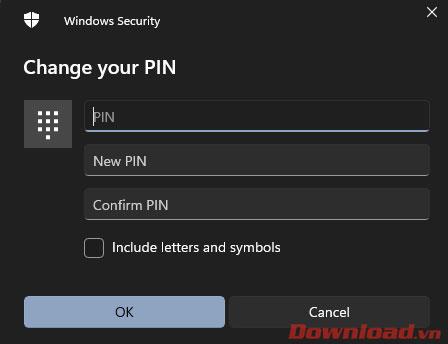
För att radera PIN-koden måste du ange ditt Microsoft-kontolösenord för att bekräfta.
Önskar dig framgång!